
时间:2021-08-18 07:53:06 来源:www.win10xitong.com 作者:win10
刚刚小编在百度知道上看见一位网友在提问,问题是说他在用电脑的时候遇到了Win10电脑管家报错的问题,因为很多网友以前都没有遇到过Win10电脑管家报错的情况,所以都不知道解决它的办法。要是没有人可以来帮你处理Win10电脑管家报错问题,小编今天解决的方法是这样:1、按下快捷键“win+r”打开运行,输入代码“regedit”。2、依次展开:HKEY_LOCAL_MACHINE\SOFTWARE\Tencent就可以很好的解决了。是不是很简单呢?如果还没有解决这个问题的网友,可以再看看具体的方法,接下来我们就好好说一说Win10电脑管家报错的完全解决方法。
推荐系统下载:笔记本Win10专业版
Win10专业电脑管家报错解决方案;
1.按快捷键“win r”开始运行,并输入代码“regedit”。
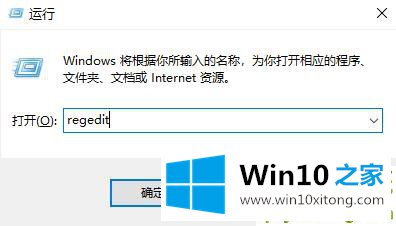
2.依次展开:HKEY _本地_机器\软件\腾讯。
在“腾讯”下,右键点击“TXSSO”删除。
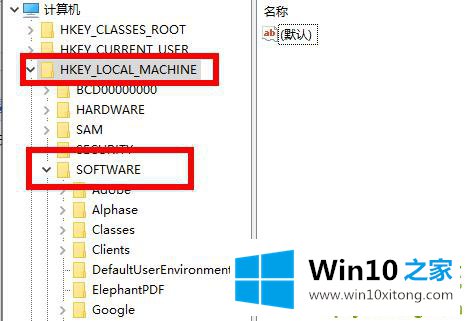
3.打开这台电脑。打开目录一次:c: \程序文件\常用文件\腾讯。
删除里面的“TXSSO”。
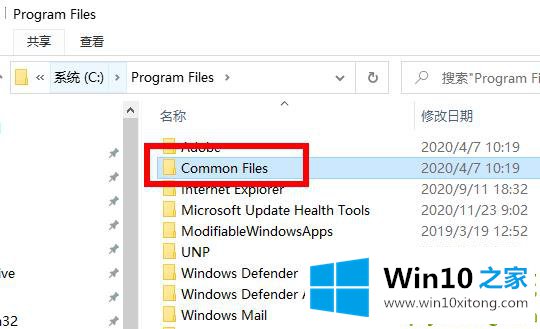
4.右键单击左下角的开始菜单,并选择“程序和功能”。
5.找到电脑管家,右键选择“卸载/更改”,然后重新安装。
以上是Win10专业电脑管家报错的解决方案。系统首页有更多关于Win10系统的内容~
上边的方法教程就是有关Win10电脑管家报错的完全解决方法,欢迎大家给小编进行留言。